Pada tutorial ini kita akan membahas tentang Active Directory Domain Service pada sistem operasi Windows Server 2012.
Active Directory Domain Service atau disingkat ADDS, adalah sebuah service yang berfungsi untuk mengelola rule, hak akses dan keamanan pada user group yang berada pada jaringan komputer sebuah instansi/perusahaan.
Service ini mampu untuk mengatur user berdasarkan group dan komunikasi antara user dengan domain untuk proses file sharing. Untuk itu sebelum menjalankan service active directory domain services ini, diperlukan sebuah Domain Controller.
Sebelum memulai konfigurasi pada tutorial ini, pastikan kalian sudah melakukan setting IP dan Hostname Server pada server kalian. Selengkapnya kalian bisa melihat post kami sebelumnya tentang Konfigurasi Dasar pada Windows Server 2012.
Baca juga :
Konfigurasi Dasar Pada Windows Server
Dibawah ini adalah tahapan yang akan kita lakukan untuk melakukan konfigurasi Active Directory Domain Service ini :
- Add Service Active Directory Domain Service
- Create Domain Controller
1. Add Service Active Directory Domain Service
Pertama kita aktifkan dulu service dari Active Directory Domain Services. Pada Server Manager, klik tombol Manage dan pilih Add Roles and Features, klik Next, lalu pilih Role-based or feature-based installation kemudian klik Next, pilih Server Utama (A atau 01) klik Next, lalu add Active Directory Domain Service, klik Next-Next dan terakhir konfirmasi untuk memulai proses instalasi dan tunggu sampai prosesnya selesai.
Selengkapnya kalian bisa ikut langkah dibawah ini :
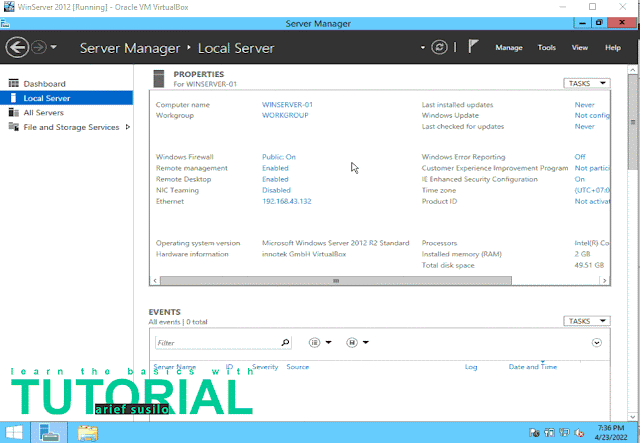
2. Create Domain Controller
Setelah service Active Directory Domain Server sudah selesai di instal, akan muncul notifikasi pada Server Manager yang mengharuskan kita untuk membuat Domain Controller pada server kita. Klik pada notifikasinya dan pilih "Promote this server to a domain controller" yang akan membuka jendela baru untuk melakukan konfigurasi deployment.
Pada jendela Deployment Configuration, kalian bisa masukkan domain yang kalian inginkan, pada tutorial ini kita menggunakan domain server-it.co.id, setelah itu klik Next.
Kemudian kalian masukkan password untuk domain controller kalian, setelah itu klik Next.
Setelah itu kalian hanya tinggal klik Next-Next saja, untuk Netbios biarkan default, begitu juga dengan Directory Folder, dan langsung lakukan konfirmasi untuk memulai proses instalasi dan tunggu prosesnya sampai selesai.
Selengkapnya kalian bisa lihat dibawah ini :
Setelah proses instalasi selesai, server akan secara otomatis melakukan restart. Klik Restart dan tunggu sampai server kembali boot up dan masuk ke panel login. Sampai pada langkah ini proses konfigurasi untuk Active Directory Domain Server sudah selesai, itu ditandai dengan server kita yang sudah masuk ke domain controller yang sudah kita buat.
Terlihat pada gambar dibawah ini, server kita sudah menjadi sebuah domain controller.
Selain itu, pada Server Manager ditandai juga dengan sudah aktifkan domain server-it.co.id yang sudah kita setting tadi.
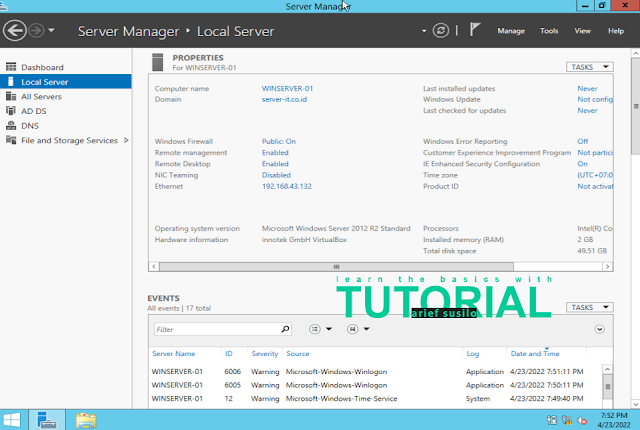
Kesimpulan :
Active Directory menyimpan semua informasi tentang semua objek yang berada pada sebuah unit server, objek yang dimaksud adalah domain, user, group, organizational unit, komputer, shared folder, printer, site dan subnet. Sedangkan Domain Services adalah, domain controller yang akan melakukan kontrol penuh untuk Active Directory tersebut.
Konfigurasi Active Directory Domain Services ini sangat penting untuk dilakukan jika kalian ingin melakukan konfigurasi lebih jauh lagi pada server kalian, seperti file sharing berdasarkan user & group yang akan menjadi fokus dari tutorial windows server ini.
Itu tadi pembahasan kita bagaimana cara untuk melakukan konfigurasi Active Directory Domain Services pada Windows Server. Selanjutnya kita akan belajar cara untuk membuat active directory user & group pada server kita.
Sekian untuk tutorial kali ini, semoga ilmu yang kalian dapat dari tutorial ini bisa bermanfaat untuk kalian semua. Terima kasih.


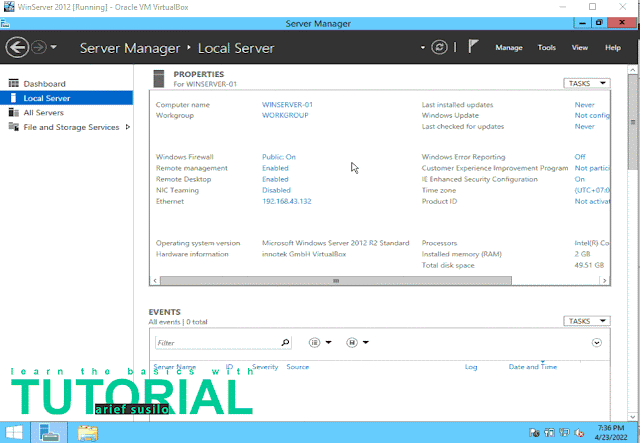
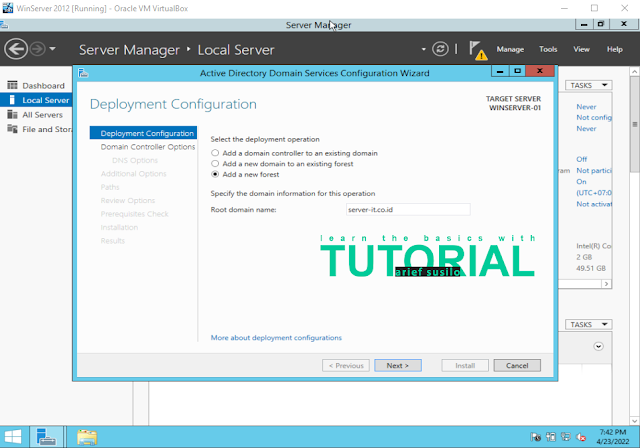
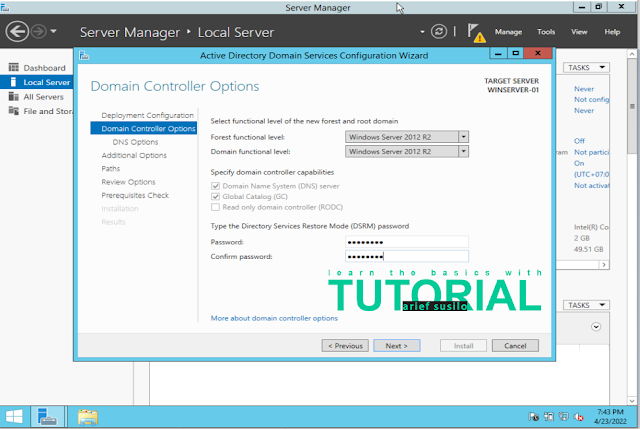
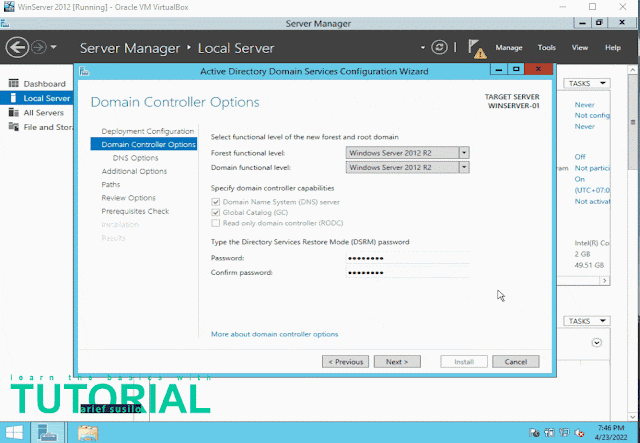
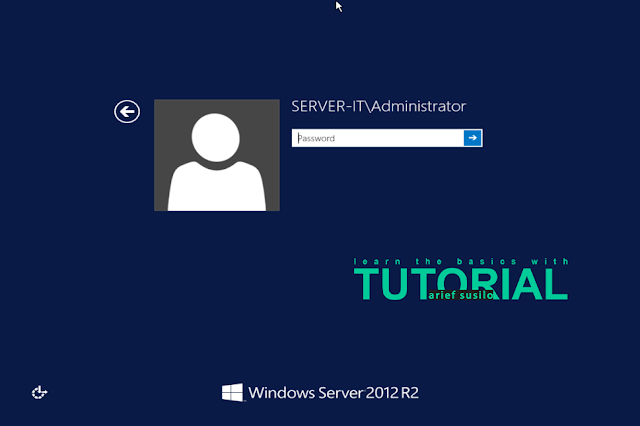
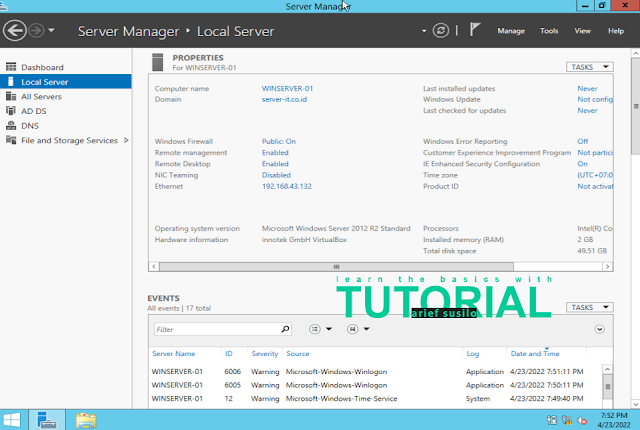









0 comments: